现在拥有两台以上电脑的家庭越来越多,可是使用却成了问题,如何共享?现在就让小编我来说说.我家的户型图如图1,今天我们将以它为基础进行举例。用无线路由器接入宽带网络非常方便,它有一个WAN接口可用来连接各种宽带入户线路,再通过简单的设置便可接入Internet。之所以采用无线路由器,是由于它有下面的优点:稳定性好、带宽利用率高、共享Internet连接方便、无须一直开启一台电脑耗电、与各种宽带接入方式兼容性好(价格:200~300元)。另外,我们还可以在装修时省去布置网线的费用。
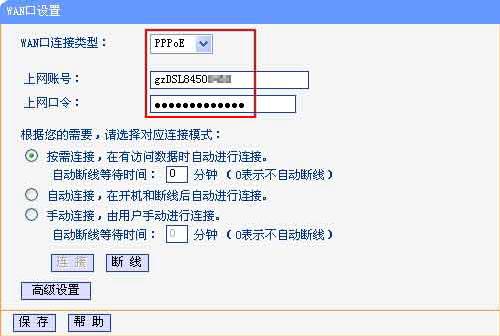
图1
一、正确设置无线路由器
我所在的小区可以采用多种宽带接入方式,我选择的是中国电信ADSL。由于采用宽带无线共享上网,所以需要对无线路由器做合理的设置,而不同的宽带接入方式设置是不一样的,所以正确设置无线路由器是我们第一步要做的工作。
1.PPPoE方式
●适用宽带接入类型:中国电信ADSL、中国网通ADSL、铁通ADSL
●无线路由器设置方法:无线路由器都有PPPoE拨号功能,在无线路由器上就可以通过ADSL拨号上网,有了无线路由器,就再也不用开着电脑来拨号,并使用该电脑作为网关来共享上网了。目前绝大多数的无线路由器均不可直接连电话线,所以仍需ADSL Modem,用直连网线连接ADSL Modem和无线路由器的WAN口,电脑用无线连接到无线路由器或用网线连接到无线路由器的LAN口,这种上网方式的架构是“电脑→网线/无线→无线路由器→网线→ADSL Modem→电话线”。
进入无线路由器的Web管理界面(图2),在网络参数的WAN口设置中,选择PPPoE连接,然后输入上网账号和密码,如果是ADSL包月用户,可用自动连接,让无线路由器一开电源之后就初始化ADSL拨号。非包月用户可以用手动连接或按需连接,以减少上网时间和流量。
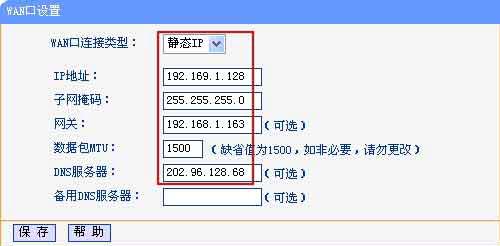 图2
图2
在初始化ADSL拨号之后,在无其他额外设置的情况下,通过无线路由器默认的DHCP动态提供用户端电脑IP地址/子网掩码/网关/DNS服务器、路由功能,无论是用无线连接到无线路由器的,或是用网线连接到无线路由器 LAN口的电脑,均可方便地通过自动获取IP地址后直接上网。
2.静态IP方式
●适用宽带接入类型:歌华宽带、校园网、各类绑定IP的小区宽带。
●无线路由器设置方法:如果ISP已经分配了固定的IP地址,可以进入无线路由器的Web管理界面,在WAN口设置窗口中(图3)设置WAN口连接类型为“静态IP”,然后输入ISP提供给你的IP地址、子网掩码、网关、DNS服务器之类的参数。
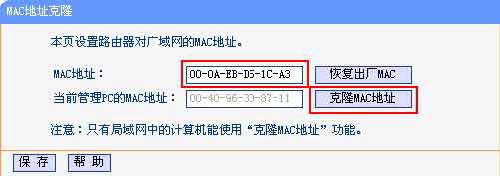 图3
图3
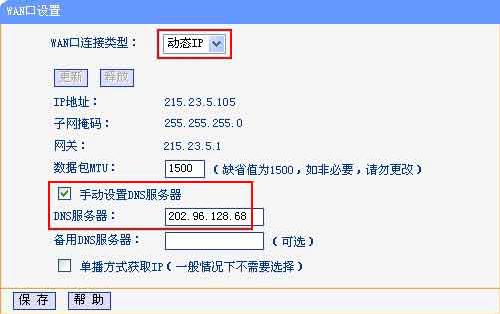 图4
图4
3.动态IP方式
●适用宽带接入类型:E家宽、联通宽带、网通宽带、长城宽带、中海宽带、视讯宽带。
●无线路由器设置方法:如果你是采用小区宽带或视讯宽带这种LAN接口的方式接入到Internet,可从ISP拉来的网线连接到无线路由器的WAN口,电脑用无线连接到无线路由器或用网线连接到无线路由器的LAN口,这种上网方式的架构是“电脑→网线/无线→无线路由器→小区宽带的网线”。
进入无线路由器的Web管理界面,在网络参数的WAN口设置中,设置WAN口连接类型为“动态IP” (图5),保存设置后便可自动获得IP地址、子网掩码、网关之类的参数。
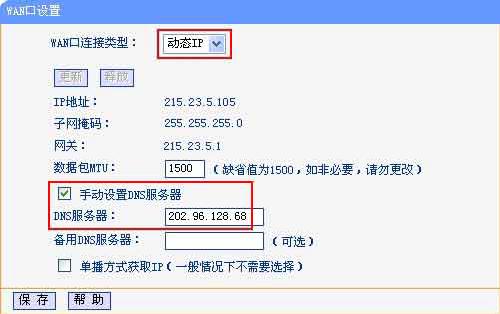
正确设置无线路由器只是宽带无线共享上网的基础工作,要实现共享上网,还必须保证家中所有电脑互联起来,组成家庭局域网。
1.最省方案:两台电脑无线联网
●优点:成本低,两台电脑只需要两块无线网卡(如果家里只有两台电脑,在不同的房间,可以考虑用这种方式联网)。
●缺点:扩展性差,无法接入太多节点;第二台电脑要上网必须开启第一台电脑来共享网络连接。
●具体设置方法:
①将无线网卡分别插入两台电脑,然后为它安装驱动程序。
②此时无线网络连接仍处于不可用状态,在该无线网络连接上单击鼠标右键,打开它的属性窗口,双击Internet协议。
③输入第一台电脑的IP地址和子网掩码,例如192.168.1.200(255.255.255.0),同理,另外一台设置为192.168.1.201(255.255.255.0),两台都配置在同个子网的静态IP地址是确保可以相互找到的前提,网关和DNS参数可暂且不填。
④切换到“无线网络配置”标签,单击“高级”按钮。
⑤在“高级”窗口,选择“仅计算机到计算机(特定)”选项,单击“关闭”按钮返回上一窗口。
⑥在步骤4窗口单击“添加”按钮添加一个可用网络,输入服务名(SSID),这个名称与在网上邻居中的工作组名称一样可让其他电脑检测到,其他参数用默认的即可,完成此操作后确认关闭所有窗口。
⑦在第二台电脑设置静态IP地址后,在“网络连接”窗口选择无线网络连接,单击鼠标右键执行“查看可用的无线连接”功能,Windows便可检测到第一台电脑创建的无线网络。
至此,两台电脑之间直接连接的无线网络创建完成,如果还有其他电脑要加入这个无线网络,可参考第二台电脑的做法,这样电脑之间便可通过IP地址实现相互访问。
2.最佳方案:用无线路由器与电脑联网
这是我采用的方案,也是最省事省心的方案。
●优点:扩展性好,支持接入更多电脑;电脑接入无线网络非常方便;更好地集中管理无线网络和电脑。
●缺点:购买无线路由器增加成本。
电脑连接到无线路由器的操作非常简单,实际上无线路由器的出厂设置为无线互联提供了便利,电脑之间建立直接连接仍须手工配置IP地址,但使用无线路由器环境下可用DHCP服务来为电脑提供IP配置参数,IP地址池通常是192.168.1.2~192.168.1.254,无线路由器LAN口的IP地址一般为192.168.1.1,只要开启无线路由器,等其正常工作后,在电脑中检测到可用的无线网络后,连接到该无线网络即可。
三、一条线路让所有电脑上网
1.简易方案:接入电脑Internet共享设置
●优点:接入电脑只须配备一个以太网网卡和无线网卡,节省成本;共享设置简单,用Windows XP自带的Internet连接共享功能即可。
●缺点:影响接入电脑的性能,共享和管理功能有限,无法对其他电脑的上网行为进行高级控制。
在第一台电脑上创建一个ADSL连接,然后在该连接的属性里设置Internet连接共享,家庭网络连接选择“无线网络连接”,这时系统将此无线网络连接的IP地址改为192.168.1.1,这便是网关的地址(图6)。
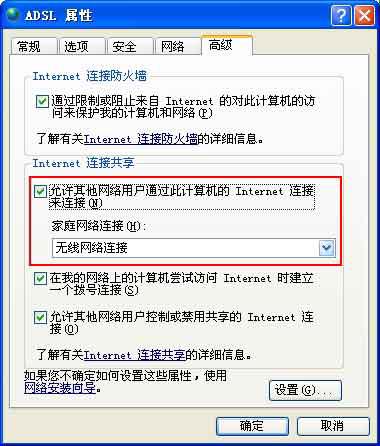
在第二台电脑上配置IP地址与网关地址在同一网段,默认网关地址为192.168.1.1,子网掩码为255.255.255.0。输入正确的DNS服务器IP地址之后便可上网。
2.终极方案:无线路由器共享上网
●优点:无线路由器稳定性好;可以共享给更多电脑上网,支持的客户端多;无线路由器获得公网IP,内部私网IP的电脑更为安全。
●缺点:某些无线路由器对BT之类不规则的下载协议支持不好,内网有人用BT时无线路由器会死机;用网页Web登录验证的宽带类型不能用无线路由器来充当网关。
关于由软件模拟的路由器与硬件路由器功能和性能之间的比较,很明显,硬件路由器的路由性能更佳,而且硬件路由器能支持更多的客户端电脑,无须开启专门的电脑来充当网关。
一般的无线路由器在出厂时已经开启了DHCP和路由功能,这就意味着你只需要简单配置一下无线路由器的WAN口参数,就可为其他电脑提供共享上网。而电脑只要连接到无线路由器建立的无线网络便可上网,非常方便。